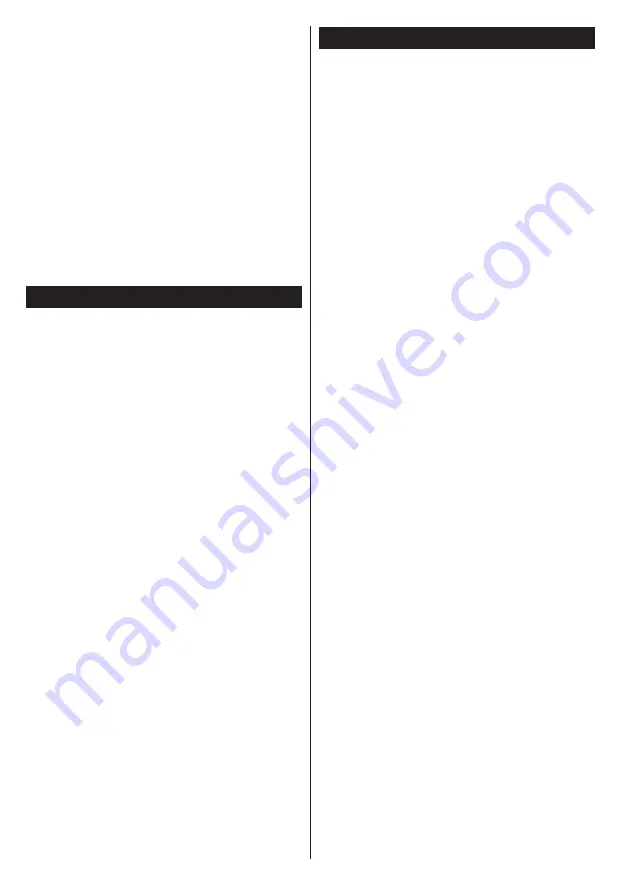
Čeština
- 26 -
MAC, nemůže internetový poskytovatel schválit adre
-
su MAC vaší TV. Z tohoto důvodu se nemůžete připojit
k TV. Zkontaktujte vašeho poskytovatele internetu a
požadujte informace o připojení k internetu.
Je také možné, že se připojení nezdařilo kvůli firewal
-
lu. Pokud si myslíte, že toto způsobuje váš problém,
kontaktujte poskytovatele internetu. Příčinou prob
-
lémů s připojením při používání TV v režimu Sdílení
audia a videa nebo při surfování prostřednictvím
Sdílení audia a videa může být brána firewall.
Neplatná doména
Před sdílením souborů v programu multimediálního
serveru ve vašem počítači zkontrolujte, zda přihlášeni
k PC pod ověřeným uživatelským jménem/heslem a
že je vaše doména aktivní. Je-li doména neplatná,
může způsobit problémy při prohlížení souborů v reži
-
mu Sdílení audia a videa.
Používání služby Síť pro Sdílení Audia a Videa
Funkce Sdílení audia a videa používá standard, který
zjednodušuje proces sledování digitální elektroniky a
je tedy vhodný pro použití v domácí síti.
Tento standard umožňuje prohlížet a přehrávat fotog
-
rafie, hudbu a video uložené na mediálním serveru,
který je připojen k domácí síti.
1. Instalace Nero Media Home
Funkci Sdílení Audia a Videa nelze použít, pokud ve
vašem počítači není nainstalován serverový program.
Nainstalujte na počítač program Nero Media Home.
Další informace o instalaci viz “
Instalace Nero Media
Home
”.
2. Připojení ke drátové či bezdrátové síti
Pro podrobnější informace o konfiguraci viz kapitoly
Kabelové / Bezdrátové připojení
.
3. Přehrávání Sdílených souborů přes
Prohlížeč Medií
Vyberte
Prohlížeč Medií
pomocí
směrových tlačítek
z hlavní nabídky a stiskněte tlačítko
OK
. Zobrazí se
prohlížeč médií.
Sdílení Audia a Videa
Podpora Sdílení audia a videa je k dispozici pouze
v režimu
Složky
Prohlížeče medií
. Chcete-li po
-
volit režim složky, přejděte na kartu
Nastavení
na
hlavní obrazovce prohlížeče médií a stiskněte
OK
.
Zvýrazněte položku
Styl
zobrazení
a změňte ji na
Složka
; provedete to pomocí tlačítka
Vlevo
nebo
Vpravo
. Vyberte požadovaný typ media a stiskněte
OK.
Pokud jsou konfigurace sdílení nastaveny správně,
zobrazí se po výběru požadovaného typu média
obrazovka
Volba zařízení
. Pokud jsou dostupné sítě
nalezeny, zobrazí se na obrazovce. Pomocí tlačítek
Nahoru nebo Dolů vyberte mediální server nebo síť,
k níž se chcete připojit, a stiskněte
OK
. Chcete-li ak
-
tualizovat seznam zařízení, stiskněte
Zelené
tlačítko.
Stisknutím tlačítka
Menu
opusťte nabídku.
Pokud vyberete typ média
Video
a vyberete zařízení
z nabídky. Poté na další obrazovce vyberte složku
s video soubory; zobrazí se všechny dostupné video
soubory.
Pokud chcete přehrát jiné typy médií, musíte se
vrátit na hlavní obrazovku v
Prohlížeči Medií.
Vyberte typ média podle potřeby a proveďte znovu
výběr sítě. Nebo stiskněte
modré
tlačítko pro rychlé
přepnutí na další typ média bez změny sítě. Pro
další informace o přehrávání souborů viz. sekce
Menu
Prohlížeč medií
.
Soubory s titulky nejsou podporovány, pokud sledujete
video ze sítě pomocí funkce Sdílení Audia a Videa.
K jedné síti lze připojit pouze jeden televizor. Pokud
nastane problém se sítí, odpojte televizor ze zásuvky
a znovu jej zapojte. Režim Trick a Skok není s funkcí
Sdílení audia a videa
podporován
.
PC/HDD/Media Player nebo jiná kompatibilní zařízení
je třeba pro vyšší kvalitu přehrávání používat s kabe
-
lovým připojením.
Použijte připojení k síti LAN pro rychlejší sdílení
souborů mezi jinými zařízeními, jako jsou počítače.
Poznámka:
Některé počítače nemusí být schopny využít
funkci Sdílení audia a videa z důvodu oprávnění správce a
nastavení zabezpečení (například firemní PC).
Pro nejlepší streaming domácí sítě s tímto TV je třeba nain-
stalovat software Nero.
Summary of Contents for G2 TVH24N550STWEBW
Page 151: ...50370305 ...
















































